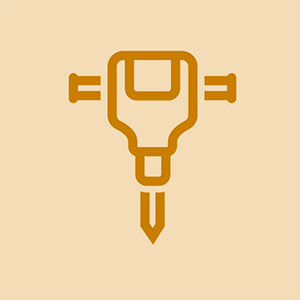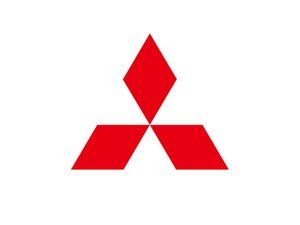الورق خارج المحاذاة
النص المطبوع أو الصورة منحرفة.
لم يتم إدخال الورق بشكل صحيح
تأكد من تكديس جميع الصفحات الفارغة المدرجة بترتيب موحد ومستقيم.
يجب دفع الورق بعناية في التغذية حتى يصل إلى نقطة التوقف.
أنواع مختلفة من الورق المحملة
تأكد من تحميل نوع وحجم واحد فقط من الورق.
للتحقق من وجود نوع وحجم واحد فقط ، أخرج الورق وقم بتكديسه حتى ترى ما إذا كانت هناك أي قطع بارزة.
ipod مغلق لمدة 22 مليون دقيقة
النص المطبوع أو الصورة منحرفة
قم بإيقاف تشغيل الطابعة.
عند إعادة تشغيل الطابعة ، ستتم طباعة صفحة إعادة المحاذاة.
اتبع إرشادات الطابعة لمحاذاة الطابعة.
إذا لم يفلح ذلك ، فقم بطباعة تقرير اختبار ذاتي ممتد للتحقق من أن HP All-in One في نطاق تفاوت الانحراف.
للحصول على إرشادات واضحة وفيديو حول كيفية طباعة تقرير اختبار ذاتي ممتد وللتحقق من أنه في نطاق تفاوت الانحراف ، انقر هنا .
بكرات الورق متسخة
قم بإزالة كل الورق من مجموعة درج الورق.
افتح باب الوصول الخلفي.
استخدم قطعة قماش مبللة ونظيفة لتنظيف أسطوانات التغذية بالورق.
* تحذير * إذا كان متاحًا ، استخدم الماء المقطر. سيعمل ماء الصنبور إذا لم يكن لديك ماء مقطر. لا تستخدم الكحول أو مواد التنظيف التي تحتوي على الكحول.
* ملاحظة * يمكنك الضغط على زر 'استئناف' الأخضر لتدوير الأسطوانات.
أغلق الباب الخلفي وقم بتحميل الطابعة.
إذا لم تنجح كل هذه الخطوات ، فقد تحتاج إلى استبدال محرك بكرات الورق. نرى هنا للحصول على دليل تركيب محرك بكرة الورق.
الورق يحافظ على انحشاره
في كل مرة تحاول فيها الطباعة أو النسخ ، ينحشر الورق
لم يتم إدخال الورق بشكل صحيح
تأكد من تكديس جميع الصفحات الفارغة المدرجة بترتيب موحد ومستقيم.
يجب دفع الورق بعناية في التغذية حتى يصل إلى نقطة التوقف.
تم إدراج عدد كبير جدًا من الصفحات
ربما أدخلت عددًا كبيرًا جدًا من الصفحات الفارغة في تغذية الطابعة.
قم بإزالة الصفحات وحاول الطباعة بإدراج بضع صفحات فقط.
الورق لا تدعمه الطابعة
لا تضع أي صفحات ممزقة أو مطوية في التغذية.
لا تضع أي صفحات خلال التغذية بها دبابيس أو مشابك ورق متصلة.
تحقق من مستندات HP الخاصة بك للتأكد من أن نوع الورق الذي تستخدمه صحيح للطابعة.
قصاصات الورق أو الحطام الموجود في البكرات
نظف بعناية أي قطع ورق مفكوكة أو أشياء عالقة في الطابعة.
للحصول على إرشادات واضحة حول كيفية إزالة القصاصات ، انقر هنا
كيفية إصلاح السوستة المكسورة على ظهره
محرك بكرة الورق مكسور
قد تحتاج إلى استبدال محرك بكرات الورق. للحصول على إرشادات واضحة حول كيفية استبدال بكرات الورق ، انقر فوق هنا .
الطابعة لا تقوم بالمسح الضوئي أو النسخ
لا ينتج عن الضغط على 'مسح ضوئي' أو 'نسخ' على الطابعة أية نتائج ، أو أن الطابعة لا تنتج مطبوعات ومسحًا ضوئيًا مقبولة.
الطابعة لا تعمل بالطاقة أو قيد التشغيل
من الممكن ألا تكون الطابعة موصولة بالكهرباء أو قيد التشغيل.
قم بتوصيل الطابعة بمأخذ حائط مناسب باستخدام الكابل المرفق.
اضغط على زر الطاقة حتى تضيء اللوحة الأمامية.
الطابعة ليست في وضع النسخ أو المسح الضوئي
قبل أن تتمكن الطابعة من عمل نسخة أو مسح ضوئي ، يجب أن تكون في الوضع المناسب.
أوقف تشغيل الطابعة ، ثم أعد تشغيلها.
حدد وضع 'نسخ' أو 'مسح' بالضغط على الزر المناسب على اللوحة الأمامية.
الطابعة غير متصلة بجهاز كمبيوتر
لمسح صورة ضوئيًا ، يجب توصيل الطابعة بجهاز كمبيوتر.
قم بتوصيل الطابعة بالكمبيوتر باستخدام كبل USB.
نفد الورق من الطابعة
لنسخ صورة ، يجب أن تحتوي الطابعة على ورق في درج الورق.
إذا نفد الورق من الطابعة ، فضع مجموعة صغيرة من الأوراق في درج الورق الفارغ واضبط علامات التبويب للحفاظ على محاذاة الورق بشكل صحيح.
زجاج الطابعة محجوب
تتطلب جودة الطباعة أو المسح الضوئي درج مسح ضوئي نظيف وغير محجوب.
افتح الغطاء العلوي للطابعة وتأكد من نظافة الشاشة الزجاجية. تأكد أيضًا من عدم وجود أجسام غريبة أو أوراق إضافية على الشاشة.
استبدل العنصر المراد مسحه ضوئيًا أو نسخه واضغط على 'مسح' أو 'طباعة'.
زجاج الطابعة مكسور أو محجوب بشكل دائم
إذا كان من المستحيل تنظيف الزجاج ، أو في حالة تشقق أو خدش الزجاج ، فسيلزم استبداله.
يمكن العثور على دليل لاستبدال هذا الجزء هنا
ضوء المسح الضوئي معطل
من الممكن أن يكون الضوء المستخدم لمسح العنصر مكسورًا.
يمكن العثور على دليل لاستبدال هذا الجزء هنا .
جودة طباعة رديئة
الطباعة مخططة أو ملطخة أو باهتة أو ألوان مفقودة أو غير مقبولة بأي شكل آخر.
تم إدخال الورق بشكل غير صحيح
إذا كنت تستخدم ورق الصور ، فتأكد من أن وجه الطباعة (غالبًا ما يكون لامعًا أو أكثر نعومة) متجهًا لأسفل في درج الطباعة.
* ملاحظة * تأكد من عدم تجعد الورق وعدم احتوائه على ملوثات.
معرف اللمس iphone 5s لا يعمل بعد استبدال الشاشة
ورق غير صحيح
يمكن أن يحدث التلطيخ بسبب الورق غير الماص بالقدر اللازم.
تدعم الطابعة أحجام الورق التي يتراوح عرضها من 3 إلى 8.5 بوصات وطولها من 4 إلى 30 بوصة.
جرب اختبار نوع ورق مختلف.
* ملاحظة * بالنسبة إلى المستندات النصية ، توصي الشركة المصنعة باستخدام 'الورق العادي بتقنية ColorLok'. بالنسبة للصور ، يوصون باستخدام 'ورق الصور المتقدم' الخاص بهم.
إعدادات طباعة غير صحيحة
على جهاز الكمبيوتر الخاص بك ، انتقل إلى علامة التبويب 'خصائص الطابعة' في البرنامج الذي تستخدمه للطباعة منه. تأكد من تطابق حجم الورق ونوعه مع الورق بأكبر قدر ممكن ، وحاول زيادة إعدادات جودة الطباعة.
الطابعة ساخنة للغاية
توصي الشركة المصنعة بترك الطابعة قيد التشغيل ، ولكنها غير نشطة ، لمدة 40 دقيقة تقريبًا 'للراحة'. هذا قد يعطي مطبوعات ذات جودة أفضل.
الملوثات على الخراطيش
يمكن أن تحدث اللطخات أو 'علامات المسار' في النص بسبب اتساخ الخراطيش.
استخدم وظيفة خراطيش التنظيف التلقائي للطابعة في مركز حلول HP. للحصول على إرشادات خطوة بخطوة حول العثور على هذه الوظيفة ، انظر: أداة تنظيف الخرطوشة .
إذا لم يؤد التنظيف التلقائي إلى حل المشكلة ، فقم بتنظيف المنطقة حول فتحات الحبر يدويًا ، كما هو موضح هنا .
حبر منخفض أو خرطوشة (خراطيش) تالفة
قد يؤدي انخفاض مستوى الحبر إلى ظهور نتائج باهتة.
قد يكون لديك أيضًا خرطوشة حبر تالفة أو تالفة.
لفحص خراطيش الحبر واستبدالها ، انظر دليل تركيب خرطوشة الحبر .
الطابعة لا تتصل بالكمبيوتر
الطابعة لن تتصل بالكمبيوتر.
الطابعة لا تعمل بالطاقة أو قيد التشغيل
من الممكن ألا تكون الطابعة موصولة بالكهرباء أو قيد التشغيل.
قم بتوصيل الطابعة بمأخذ حائط مناسب باستخدام الكابل المرفق.
اضغط على زر الطاقة حتى تضيء اللوحة الأمامية.
كبل بيانات الطابعة غير متصل أو به عطل
قد يكون كبل البيانات من الطابعة إلى الكمبيوتر قد تم فصله أو به عطل.
تأكد من توصيل كبل بيانات USB بشكل صحيح بالجزء الخلفي من الطابعة ومنفذ USB يعمل على جهاز الكمبيوتر الخاص بك. إذا تم توصيل طرفي الكبل بشكل صحيح ، ولكن الطابعة لا تزال غير متصلة ، فابحث عن كبل USB قياسي A مماثل لكابل USB Standard B وأعد الاختبار.
لم يتم تثبيت برامج تشغيل الطابعة بشكل صحيح على الكمبيوتر
تعذر إعداد الكمبيوتر بشكل صحيح لإرسال البيانات أو تلقيها من الطابعة. برنامج تشغيل الطابعة هو جزء من البرنامج الذي يسمح للكمبيوتر والطابعة بالاتصال.
في ظل التشغيل العادي ، سيتم تثبيت برنامج التشغيل تلقائيًا. ومع ذلك ، لتثبيت إصدار جديد من برنامج التشغيل ، قم بزيارة موقع HP على الويب وقم بتنزيل برنامج التشغيل الخاص بك طابعة HP DeskJet f4480 .
اللوحة الأم معيبة
قد تضطر إلى استبدال اللوحة الأم للطابعة أو التحقق من توصيل الأسلاك المتصلة بها بشكل صحيح. للقيام بذلك ، راجع دليل تركيب اللوحة الأم .